
Klaviatuuri otseteid on andmetöötluses kasutatud arvutite algusaegadest peale. Selle ülesanne oli lihtsustada vanade operatsioonisüsteemide kasutamist, kuid kuna see on nii kasulik element, suutis see ületada tänapäevani. Praegu on Windowsil kümneid alternatiive erinevate protsesside taandamiseks kahe klahvi vajutamiseks. Kui te aga nendega rahul ei ole, näitame teile, kuidas Windows 10 klaviatuuri otseteid muuta.
Tuleb märkida, et see pole algselt saadaval, sest selle saavutamiseks peame kasutama programme. Siin räägime teile, millised on parimad ja kuidas need töötavad.
3 võimalust Windows 10 klaviatuuri otseteede muutmiseks
Niinimetatud kiirklahvid või kiirklahvid on operatsioonisüsteemi tööga tihedalt seotud elemendid. Selles mõttes ei paku Windows natiivseid lahendusi, mis võimaldavad selle sügavuse muudatusi teha, kuna võime oluliselt muuta süsteemi stabiilsust.. Selle põhjuseks on asjaolu, et saame ühe otsetee teisega kattuda, valides klahvikombinatsiooni, mis oli juba reserveeritud mõne muu toimingu jaoks.
Kuigi mõned rakendused, mida me selleks kasutame, tagavad, et seda ei juhtu, peame selle liikumisega olema ettevaatlik.
Põhjuseid, miks otsitakse, kuidas Windows 10 klaviatuuri otseteid muuta, võib olla mitu, alates ebaõnnestunud või puuduvatest klahvidest kuni kogemuse võimalikult suure kohandamiseni. Kui tunnete end mugavamalt mõne teise kombinatsiooniga kopeerida ja kleepida, saate seda teha programmidega, mida me teile järgmisena tutvustame.. Samuti õpetame teile, kuidas luua uusi otseteid programmide käitamiseks.
Loo uus otsetee
Kuigi Windows ei luba teil otseteid otseteid muuta, pakub see võimalust rakenduste ja programmide käitamiseks ise otseteid luua.. Idee on vähendada kõnealuse tarkvara otsimise ja sellel klõpsamise tööd, avada see mõne sekundiga vaid paari klahvivajutusega.
Selles mõttes, kui teil on programm, mida soovite võimalikult kiiresti avada, alustage selle otsimisest, paremklõpsake seda ja minge seejärel jaotisse "Atribuudid".
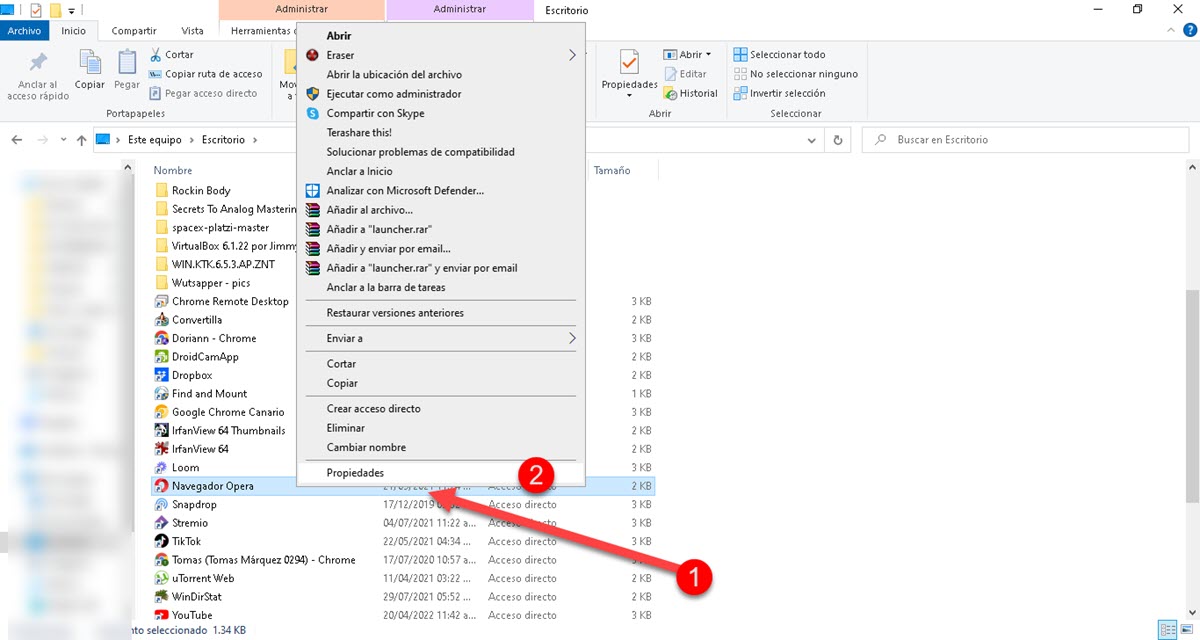
Seda juhul, kui kõnealuse programmi ikoon on Windowsi töölaual, kuid kui see on menüüs Start, paremklõpsake ja seejärel "Ava faili asukoht". Nii lähete otse programmi käivitatavasse faili, kust pääsete juurde atribuutidele.
Kuvatakse väike aken, kus näete rida välju, mis meid huvitab, on identifitseeritud kui "Otseteeklahv"..
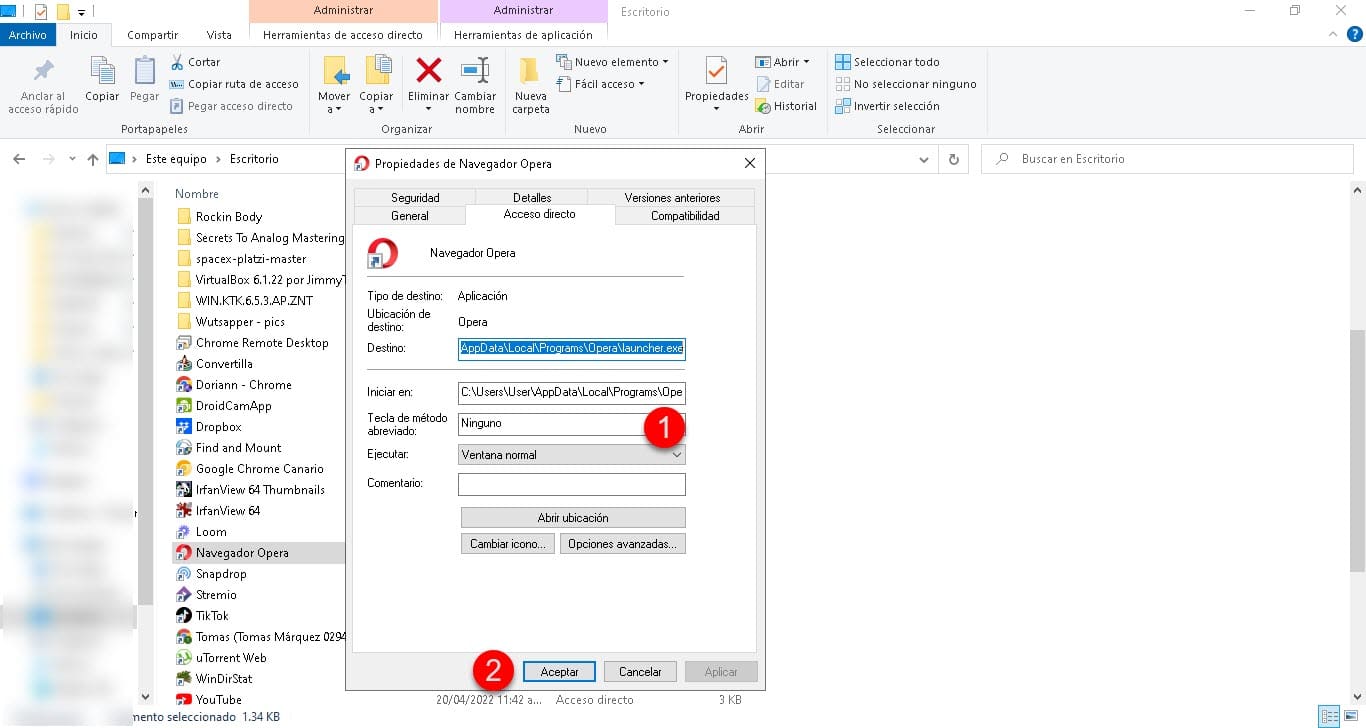
Klõpsake ja vajutage kohe klahvikombinatsiooni, mida soovite programmi käivitamiseks konfigureerida. Lõpuks klõpsake nuppu Nõustu ja ongi kõik.
Sel viisil piisab, kui vajutate eelnevalt valitud klahvipaari, et avada selle rakenduse eksemplar, mida kasutate korduvalt. Nii säästate palju rohkem aega, kui kulutate tavapärasele otsingule seda menüüst Start.
Võimsad mänguasjad
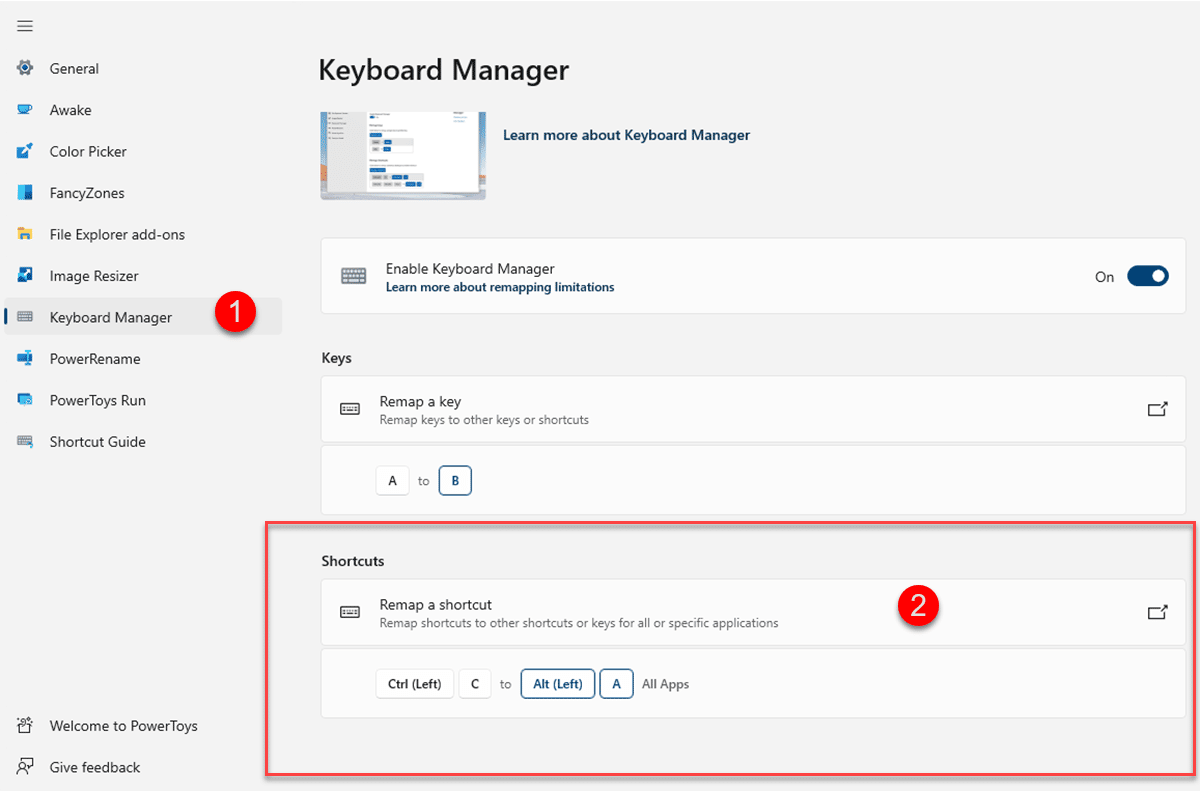
The Microsoft Power Toys need ei ole kohalik tööriist, kuid need pole ka kolmandad osapooled. Teisisõnu, see pole vaikimisi Windowsi integreeritud, kuid tegemist on sama ettevõtte loodud utiliidiga, mis suudab süsteemiga ühenduse luua nii, nagu oleks see vaikimisi tulnud. Selle ülesanne on pakkuda Windowsi kasutuskogemuse isikupärastamiseks terve rida lisavõimalusi. Need valikud hõlmavad kõike alates Windows Exploreri lisandmoodulitest, võimalust hoida süsteem ärkvel ilma toitevalikuid muutmata ja isegi pildi suuruse muutmise tööriista..
Kogu selles paketis on ka klaviatuurihaldur, mis on suunatud ka olemasolevate klahvide ja otseteede ümberkujundamiseks. Selles mõttes saame kasutada Power Toysi, kui otsite, kuidas muuta Windows 10 klaviatuuri otseteid. Tööriista käivitamisel minge jaotisse Klaviatuurihaldur, kust leiate kõik kõnealused seaded.
Kerige alla ja näete valikut "Määra otsetee uuesti", mis võimaldab teil olemasolevaid otseteid muuta.
Motika võti
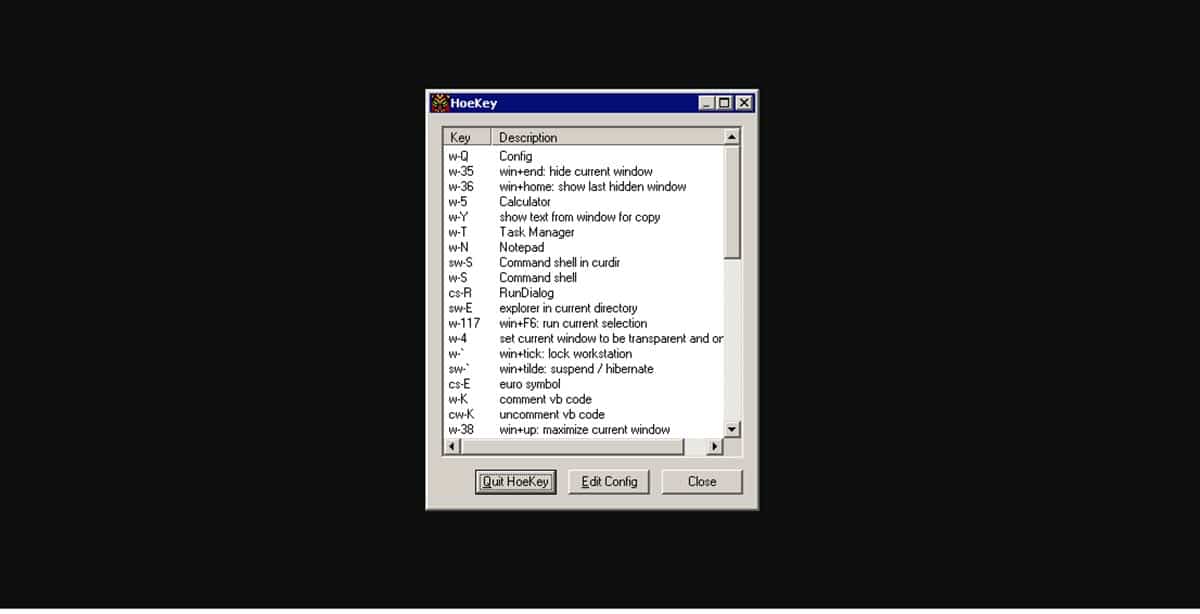
Motika võti see on väga lihtne kolmanda osapoole tööriist ja erinevalt Power Toysist on see üsna kerge, kuna see on pühendatud ainult klaviatuuri otseteedele. Selles mõttes kaalub HoeKey installer vaid 47 KB, nii et ka installimine toimub mõne sekundiga.
HoeKey liides koosneb väikesest aknast, kus näeme rakenduse pakutavate otseteede loendit koos võimalusega neid redigeerida või kustutada. Sel juhul oleme huvitatud nende redigeerimisest, nii et klõpsake "Edit Config" ja teil on võimalus rakendada teile kõige mugavamat klahvikombinatsiooni.
Kui otsite, kuidas muuta Windows 10 klaviatuuri otseteid ja mitte midagi muud, siis on see parim valik, kuna see ei võta liiga palju ruumi ja kogu protsess on väga kiire.